Приветствую, друзья!
Социальная сеть ВКонтакте выкатывает все больше интересных обновлений, но многие не знают о них или не умеют пользоваться… И напрасно. Сегодня мы с вами подробно разберем, как сделать Сторис в ВК, что это за функция и зачем нужна, как ее использовать для своих целей и разнообразить контент.
Содержание
Зачем нужны Сторис
Если вы еще не знаете, что такое Сторис, я коротко расскажу, после чего двинемся дальше.
Сторисы, или по-русски Истории, – это фотографии и короткие видео продолжительностью 15 секунд. Их отличие от публикаций, клипов, сюжетов и других типов контента в том, что Истории показываются нашим друзьям и подписчикам в течение суток и затем сами исчезают, удаляются из аккаунта.
Видим мы их в веб-версии и в приложении над новостной лентой.
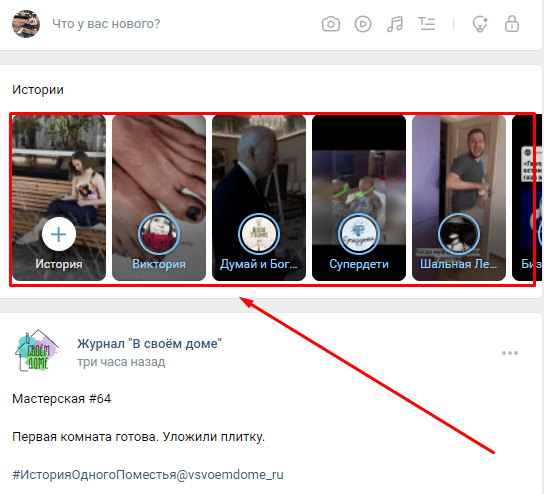
Вот несколько вариантов, для чего мы можем использовать эти короткие видео в личном аккаунте:
- Показать друзьям и подписчикам, что мы делаем в течение дня. Это позволяет “следить” друг за другом, узнавать, чем живут наши знакомые, радоваться их успехам, сочувствовать и помогать, если нужно.
- Делиться красивыми кадрами в режиме реального времени.
- Делать репосты различных своих и чужих интересных материалов.
Сейчас Истории в ВК только набирают популярность, но как показывает практика других соцсетей, они быстро завоевывают внимание пользователей и на них сосредотачивается больше внимания, чем на новостной ленте.
Сторисы в группах и пабликах – это дополнительный инструмент продвижения. С их помощью удобно сообщать об акциях и предстоящих мероприятиях, горящих предложениях и новинках, приоткрывать завесу над “изнанкой” бизнеса, что очень нравится многим людям.
Вариантов использования масса, все зависит от ваших целей и фантазии. Переходим к сути. Сейчас будем учиться создавать Истории.
Как опубликовать Историю в мобильном приложении
Современная статистика гласит, что примерно 80 % пользователей заходят в соцсети с мобильных устройств. Приложение ВКонтакте обладает практически полным функционалом веб-версии, а Сторисы публиковать здесь даже удобнее.
Пошаговая инструкция
Приложение, конечно, должно быть установлено на ваш смартфон, чтобы им можно было пользоваться. Я буду показывать скриншоты с iPhone, но для Андроида инструкция аналогичная, так что смело повторяйте за мной по шагам.
Шаг 1. Открываем приложение. Автоматически оказываемся на главной странице, то есть в новостной ленте.
Шаг 2. Вверху мы видим кружочки Сторисов. Слева наша аватарка с плюсом. Нажимаем на нее, чтобы создать свою первую Историю.
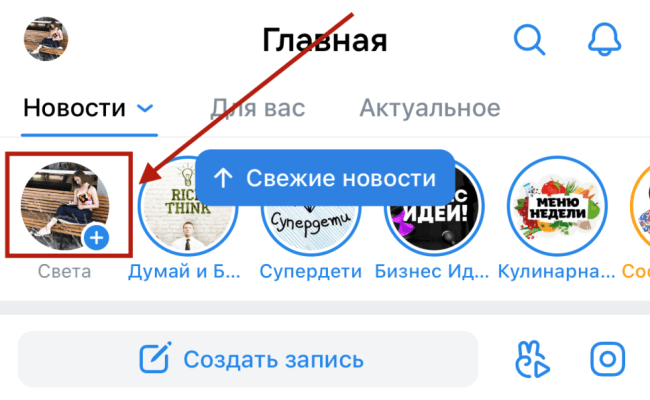
Шаг 3. Перед нами появился темный экран. Если вы хотите снять видео или фото прямо из ВК, предоставьте доступ программе к камере и микрофону устройства. Чтобы поделиться уже снятым материалом, кликните по квадратику в левом нижнем углу экрана и выберите видеофайл или фотографию из галереи.
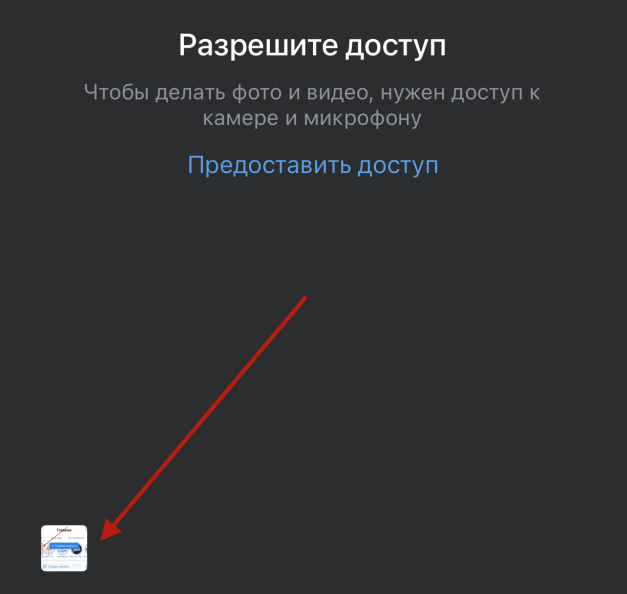
Шаг 4. Если никаких изменений вносить не нужно, жмем “Опубликовать”. Так Сторис появляется в нашем аккаунте, ее видят друзья и те, кому доступен просмотр вашей страницы.
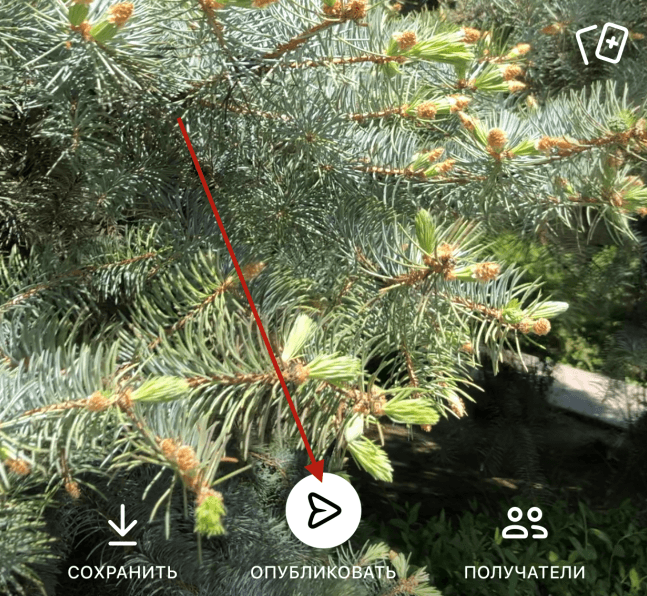
Функции и эффекты
Теперь давайте посмотрим, что мы можем делать со своими материалами, какие эффекты и фишки добавлять. Проделываем шаги 1, 2 и 3 из инструкции и смотрим на правую сторону экрана.
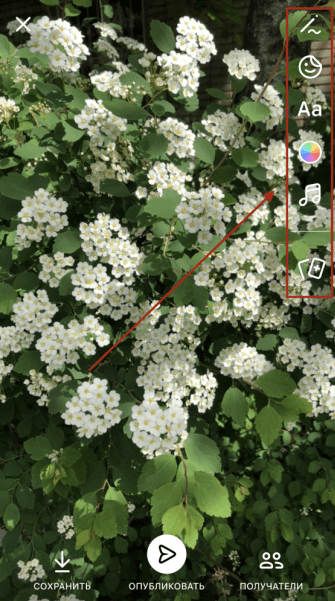
Пойдем сверху вниз. Под значком карандаша прячется возможность рисовать. Здесь можно выбрать один из трех инструментов: обычный след, линию толстого плоского маркера и линию со свечением. Нажав на три полоски в правом нижнем углу, регулируем толщину штриха, а цветные круги помогают выбрать цвет из предложенного перечня.
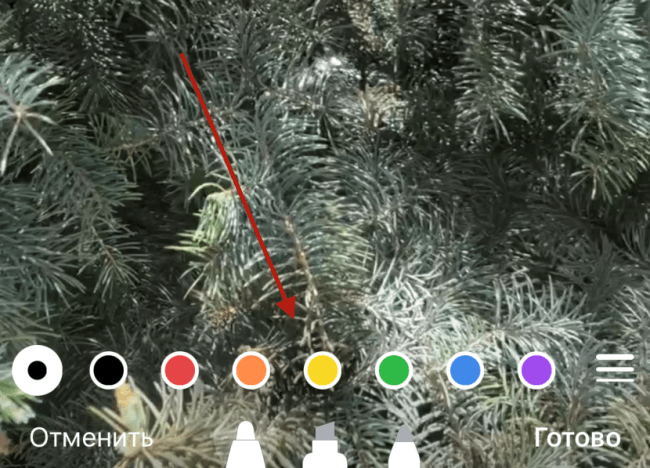
Идем дальше по инструментам. Нажимаем на улыбчивую мордочку.
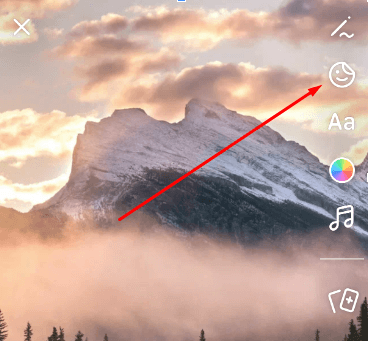
В выпавшем окне мы можем выбрать, что добавить к своей Сторис, чтобы сделать ее интереснее:
- место, то есть можно указать геолокацию;
- хештеги;
- упоминание своего или чужого аккаунта во ВКонтакте;
- GIF-анимации;
- мнения и опросы для интерактивного общения со своими друзьями и подписчиками;
- товар или услугу;
- фотографию;
- время;
- стикеры, которые удобно искать по запросу в строке поиска (пример на скриншоте).
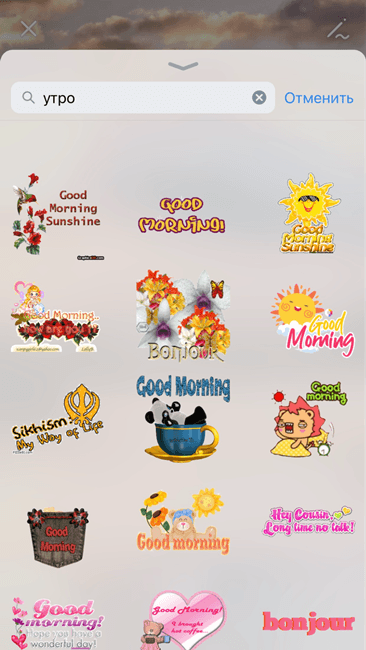
Следующий пункт меню – выбор фона.
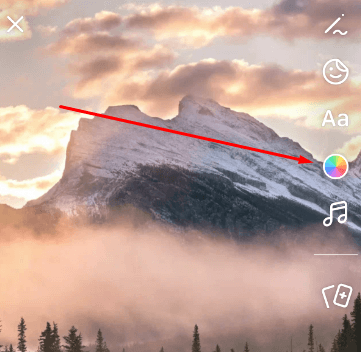
Тут три варианта: однотонная заливка одним из предложенных цветов, размытый фон и графика. Выбирайте, что подходит для вашего изображения или видео по стилю и цвету.
И последний штрих к оформлению Истории – это добавление музыки. Если вы не делали этого в отдельном редакторе, то социальная сеть предоставляет большой выбор песен для внутреннего использования. Нажимаем на значок в виде нот и ищем подходящую композицию.
Если вы довольны результатом, можно публиковать.
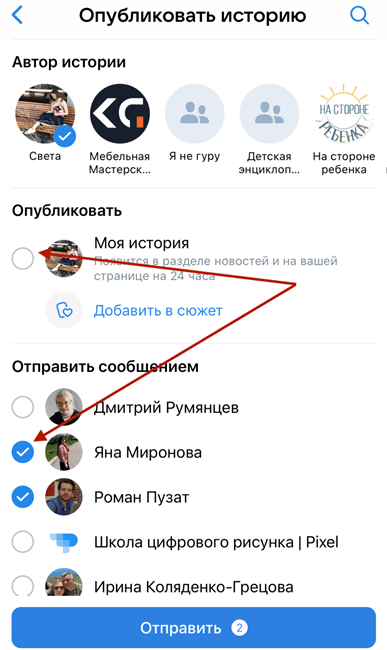
Настройки
Теперь давайте посмотрим, на какие параметры мы можем повлиять при публикации своих коротких видео и фотографий:
- Приватность. Кто может видеть Истории и трансляции, отвечать на них, отправлять свое мнение, поздравления и комментарии.
- Настройки трансляций. Публиковать ли их на стене и в Сторис.
- Сохранение материалов в галерею устройства.
- Использование сетки во время онлайн-съемки Историй.
Также в меню мы видим людей, от которых хотим скрыть свой контент.
Чтобы произвести нужные настройки, нажимаем на плюсик под аватаркой для добавления новой Истории и затем на значок шестеренки.
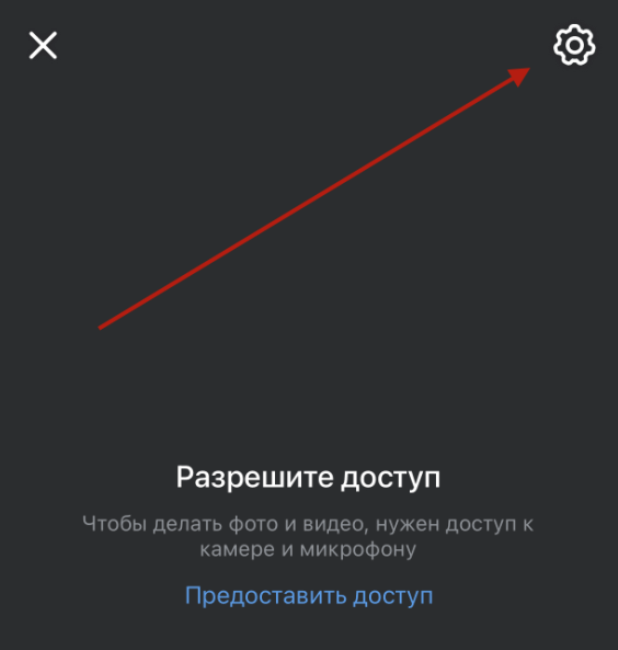
Те же настройки мы можем увидеть и отредактировать, открыв свои опубликованные ролики. Жмем три точки в правом нижнем углу и выбираем нужный нам пункт.
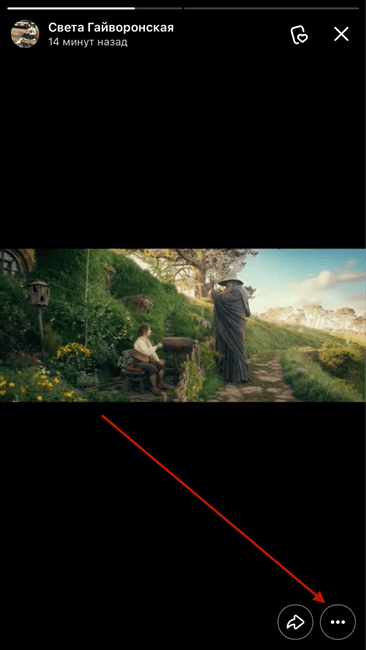
Статистика
При публикации Историй от лица сообществ нам доступна довольно развернутая статистика. А вот в личном аккаунте мы можем видеть только количество просмотров и тех, кто увидел наш контент.
Для этого после публикации откройте свои Сторис и обратите внимание на число рядом с изображением глаза. Кликнув по нему, вы увидите, кто именно из ваших друзей обратил внимание на фотографию или видео.

Как добавить Историю в свой профиль с компьютера
По сути, добавление видео и фотографий с компьютера не отличается от аналогичного процесса, выполняемого из приложения, но в веб-версии гораздо меньше возможностей по оформлению Сторис и нельзя выложить видео, а можно опубликовать только картинку.
Заходим на сайт vk.com, при необходимости авторизуемся и видим перед собой новостную ленту. Затем нажимаем на свою аватарку в прямоугольнике.
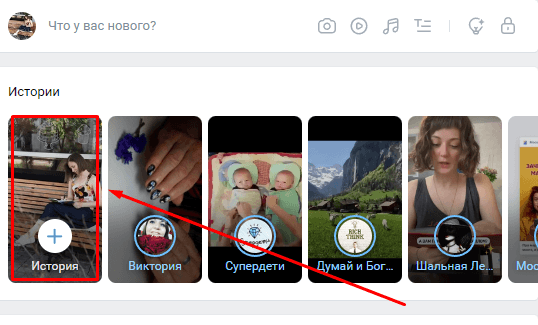
В открывшемся окне можно поменять фон, добавить надпись или стикер, нарисовать что-то от руки, загрузить фотографию с компьютера.
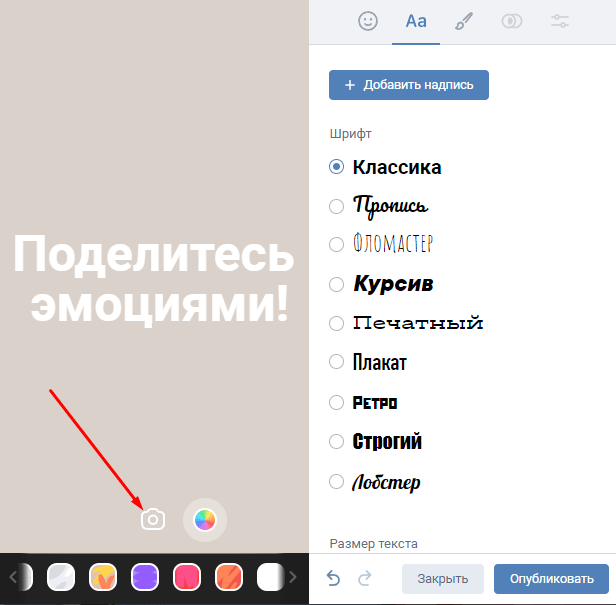
К изображению можно применить фильтр и другие настройки.
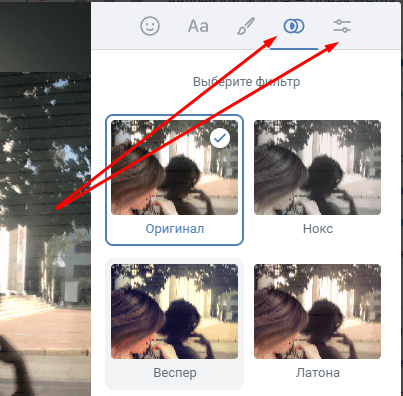
Когда все нужные изменения внесены, жмем “Опубликовать”.
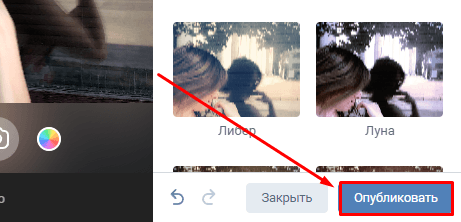
Как дополнить Историю
Если вы заранее подготовили несколько роликов и фотографий, то добавить их с телефона можно сразу во время публикации первой Сторис. Для этого жмем на карточку с плюсиком и выбираем нужные файлы на устройстве. Мы видим загруженные медиаматериалы внизу экрана в прямоугольниках. Их можно менять местами, зажимая пальцем и перетаскивая.
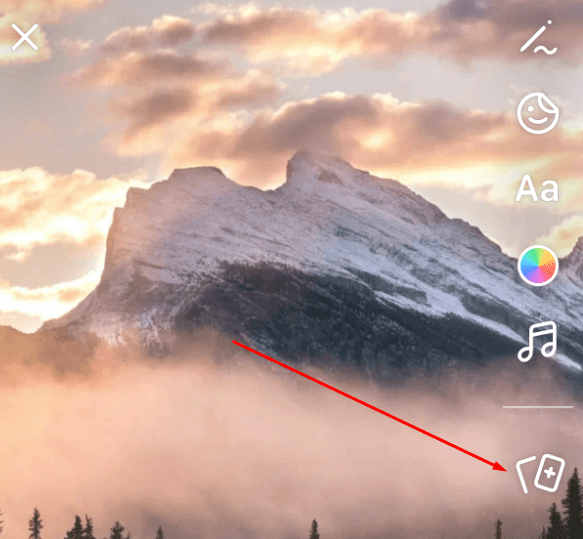
После того как первые в этих сутках Истории опубликованы, следующие добавляются точно так же: жмем на свою аватарку с плюсом над новостной лентой на компьютере или на кружок с плюсом на телефоне и затем проделываем манипуляции, описанные выше в пошаговой инструкции.
Новые фото и видео будут публиковаться следом за теми, которые были выложены в соцсеть ранее. Так подписчики и гости увидят все в хронологическом порядке.
Что можно делать с Историями в ВК
Сторис – это отдельный самостоятельный вид контента. И хотя их пока недооценивают во ВКонтакте, думаю, со временем такое отношение пользователей будет меняться.
Делать с опубликованными материалами можно в принципе все то же самое, что и с привычными для нас постами в ленте. Если речь о наших Историях, то из приложения мы можем:
- просматривать;
- дополнять их новыми видео и фотографиями;
- настраивать;
- добавлять в сюжеты, чтобы они хранились на странице более 24 часов (это аналог вечных Сторис из ныне не упоминаемой соцсети);
- сохранять в свою галерею;
- делиться в личных сообщениях;
- удалять.
Чтобы произвести нужные манипуляции, откройте свою Историю и нажмите на стрелочку для репоста или троеточие для других действий. Добавление в сюжет прячется под прямоугольником с сердечком вверху экрана.
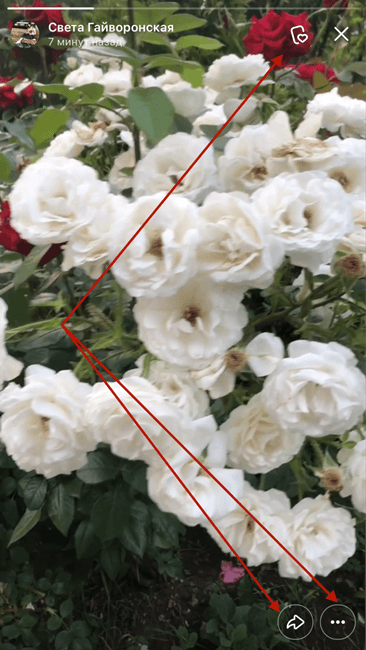
На компьютере возможности урезаны: можно просмотреть публикации, поделиться в сообщениях, добавить в сюжет или удалить. Делается это точно так же, как и с телефона. Открываем опубликованный материал и выбираем действие.
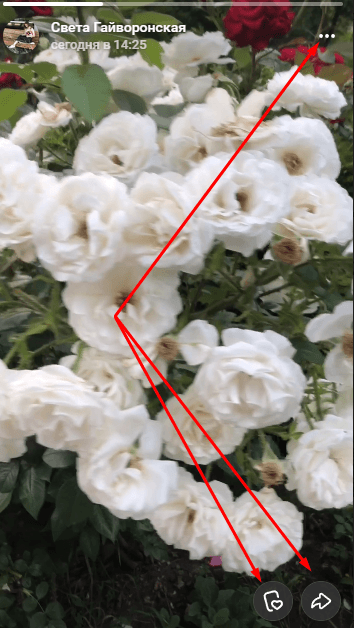
Чужие материалы мы можем:
- просматривать;
- лайкать;
- комментировать;
- публиковать на своей странице, если это разрешено настройками автора;
- делиться со своими друзьями в личных сообщениях;
- отметить как неинтересный контент;
- скрыть из своей ленты;
- пожаловаться, если материалы нарушают закон и если мы считаем их неприемлемыми.

Идеи для Сторис
Чаще всего в Историях во ВКонтакте я сейчас вижу репосты публикаций своих и чужих, однако вариантов для контента довольно много. Вот несколько идей, что можно публиковать на личной странице:
- Видео и фотографии с прогулок, если вы любите делать снимки природы, города, необычного оформления торговых точек и т. д.
- Лайфхаки, ваши идеи и наблюдения. Это всегда интересно.
- Маленькие истории из жизни. Короткий текст люди читают с удовольствием, они будут листать слайды, чтобы узнать продолжение, но не стоит сильно растягивать повествование.
- Детей и животных в забавных ситуациях.
- Свои отзывы и истории о работе сервисов, магазинов, приложений.
- Юмор, шутки, мемы. Их можно сделать рубрикой, например, каждую пятницу выкладывать то, что собралось у вас в заметках и скриншотах за неделю.
- Профессиональные полезные советы. В каждом из нас есть нечто такое, чем можно и нужно делиться с другими.
- Рекомендации фильмов, книг, мест в городе.
- Узнавать мысли друзей по интересующим вас вопросам. Для этого есть функции “Мнения” и “Опрос”. Это уже взаимодействие с людьми. Надо сказать, что это довольно интересно.
Требования к контенту
История – это 15-секундный ролик. Если вы загружаете фотографию, то она также будет видна пользователям в течение 15 секунд, потом откроется следующий слайд ваш или других людей и сообществ.
Чтобы изображение или видео открывалось на весь экран, его размер должен быть 9:16 по вертикали, разрешение 720×1280 px. Вес файла не может превышать 10 Мб, иначе он просто не загрузится в социальную сеть. Допустимые форматы изображения: JPG, PNG, GIF. Видео может быть в AVI, MP4, MPEG, MOV, VOB, MPG и др.
Что касается смысловой нагрузки контента, то ВК сейчас не особо бдительно следит за этим. Но если вы будете размещать шокирующие фото, призывать к насилию, дискриминации, продавать на своей странице оружие и наркотики, то рано или поздно этим заинтересуется администрация соцсети, а затем и правоохранители. Короче говоря, контент не должен нарушать закон.
Заключение
Итак, друзья, мы обсудили, как и зачем выкладывать Истории на своей странице во ВКонтакте. Возможно, у вас остались вопросы, предложения, замечания, тогда welcome в комментарии! Предлагаю продолжить разговор в формате диалога.
Понравилась статья, принесла вам какую-то пользу, помогла решить задачи, тогда мне будет приятно, если вы напишете пару слов, отметите мои труды лайком или поделитесь материалом на своей странице в социальной сети.
В следующих статьях поговорим об Историях в группах, репостах, о добавлении ссылок в Сторис, приложениях во ВКонтакте и многом другом. Оставайтесь с нами, следите за публикациями блога iklife.ru. И да пребудет с вами сила полезной информации!
До новой встречи!



